简介
1. 软件简介
Cool Edit Pro是Adobe公司出品的专业音频编辑软件。主要面向音乐制作人、播客和声音工程师,提供音频剪辑、混音及后期处理功能。软件以操作直观、功能全面著称,适合需要精细处理音频的用户。
核心定位:满足从基础剪辑到复杂音频工程的多样化需求。
2. 软件功能
1. **多轨编辑**:支持多条音轨同步编辑,方便混音与音效叠加。 2. **格式兼容**:涵盖WAV、MP3、AIFF等主流音频格式导入与导出。 3. **效果处理**:内置EQ均衡、压缩、混响等常用效果器,可自定义参数。 4. **频谱分析**:实时显示音频频谱,辅助精准定位噪音或音质问题。 5. **批量处理**:自动化任务如增益调整、格式转换,提升重复操作效率。
3. 软件特色/亮点
1. **界面简洁**:工具布局清晰,新手也能快速上手复杂操作。 2. **实时预览**:调整效果时可即时试听,避免反复渲染浪费时间。 3. **插件扩展**:支持第三方VST插件,灵活拓展功能边界。 4. **低延迟录音**:优化驱动兼容性,确保录音与监听同步无卡顿。 5. **跨平台使用**:Windows/Mac系统均适配,适配各类硬件设备。
cool edit pro汉化版安装教程
1、再本站下载解压, 得到cool edit pro原程序、激活补丁以及汉化程序;
2、首先双击运行"cep_v2.0 setup.exe"程序,接受安装许可协议;
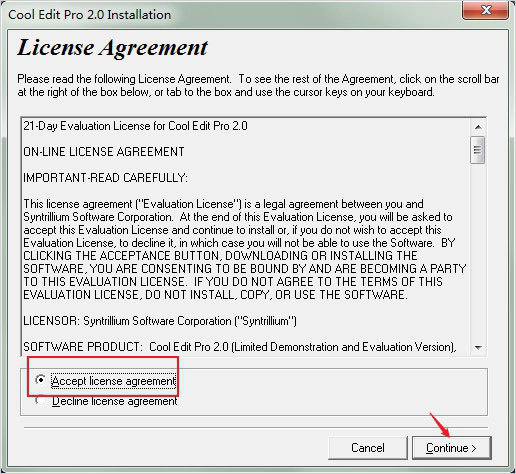
3、并按默认目录进行安装,也可自行更改目录,但必须记住更改后的目录,后续汉化需要使用到;
默认目录【C:\Program Files (x86)\coolpro2】
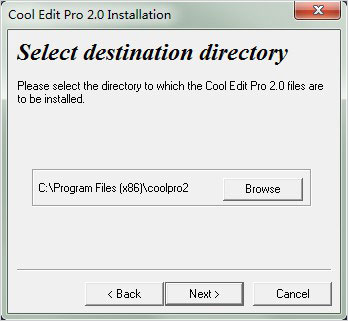
4、依提示进行下一步,耐心等待软件安装;
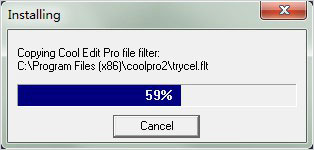
5、安装完成后,会出现一些提示框,不用管;
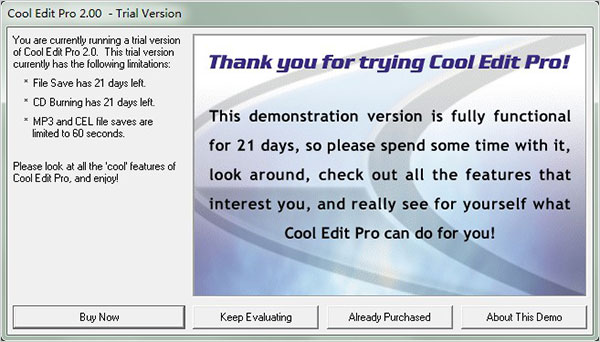
6、直接打开cep2reg.exe程序,依提示进行下一步,直到出现以下界面,在框中对应输入密钥:
Name:ROR
Serial Number:200-00-3Z1XFL9C
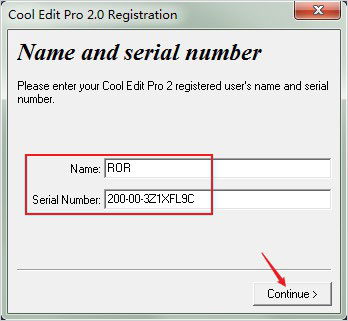
7、点击“continue”即可看到激活完成;
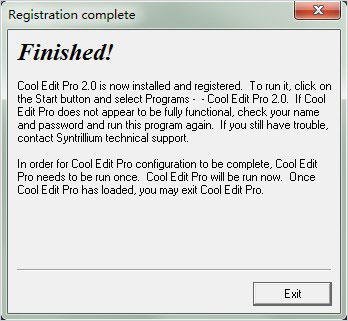
8、最后运行Cool2chinese.exe进行汉化,点击安装;
提示:若更换了默认安装目录,必须指向更换的目录;
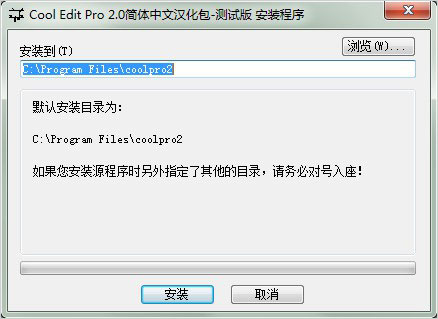
9、之后会自动打开软件,即可看到软件已经成功汉化;

10、以上就是3322小编为大家奉上的cool edit pro详细安装教程。
cool edit pro使用方法
1、首先,我们要做好准备工作。把你的耳机作为监听音箱(此步的意义就是说用耳机来听伴奏音乐,否则在你录音时会录入音乐和人声的混合声音),把你的mic调试好。然后下载我们要用到的工具COOLEDITPRO2.0及其插件。
安装好cooleditpro2.0后,再把插件安装到安装目录下的子目录中,新建一个名曰“DX”的文件夹,把所有的插件都安装释放到这里。打开cooleditpro2.0后,会自动建立一个新的工程。界面如下:

2、大家看到,我标注的红色1是多轨与单轨切换的按钮。红色标注2是表示你在录音时要点亮“R”“S”“M”中的“R”,这表示此轨是在录音范围之中。点击录音键(红色标注3)就可以开始录下你的声音了。在录音之前还需调整你的“声音与音频属性”,如图:需要把录音项打勾,在MIC一栏中选中,其它的不要选择,因为我们要录的只是自己要歌唱的声音。
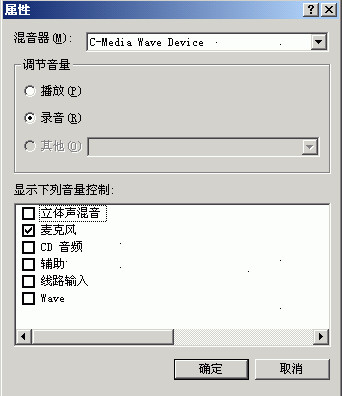
3、在第三轨处点亮R,点击录音键,不要出声,先录下一段空白的噪音文件,不需要很长,录制完后双击进入单轨模式,选择效果-噪音消除-降噪器,选择噪音采样,点击“关闭”。回到多轨模式下删除此轨。

4、右键单击一轨,插入一个音频文件,注意,这个音频文件就是你的音乐伴奏文件,可以是mp3,也可以是wav等其它音乐文件的格式。在第二轨处,把R点亮,点击下面的红色录音键就可以开始跟唱了。

5、录制完成之后,你可以听听你录下的声音是不是干巴巴的?好,现在我们来给你的声音进行一下润色吧。右键点击你录制声音所在的轨道,点击波形编辑进入单轨模式。如图

6、我们录制的声音首先要进行降噪,虽然录制环境要保持安静,但还是会有很多杂音的。点击效果中的降噪器,我们在上面已经进行过了环境的噪音采样,此时只需点击“确定”,降噪器就会自动消除你录制声音中的环境噪音,你也可以打开“预览”自己拖动直线来进行调整直到满意为止。加一句,过多的降噪会对声音有一定的损失

7、现在,我们来给你的干巴声音加效果了,刷新一下你的效果列表,你会发现在DirectX下多了很多的选项,这就是我们刚才安装的插件。
首先进行高音激励,然后再做压限,压限就是把你的声音通过处理后变的更加均衡,来保持一致连贯,不会声音忽大忽小。
做压限的话就用waveC4好了。用Utlrafunkfx中的compressor插件也可以起到压限的作用,先点击BBESonicMaxizer,点击预览,在预置中已经有很多种选项可供你选择,也可以自己调,点击确定完成这一步。然后再打开waveC4,重复以上步骤

8、加混响。我们现在录制的声音还是很干巴的,没有一点混响,现在我们要通过效果-DirectX-Utlrafunkfx中的ReverbR3来给你的声音加上混响。
如图:也是在预置当中的选项中找一种合适的供你使用,别忘了先把"预览"打开哦~~调整好预加的效果就点确定吧。
个人认为,如果混响加的太多的话会使人声显得模糊过于假,加的少又会使声音显得很干很涩,大家慢慢摸索,多录几次后就有经验了。
完毕,点击轨道切换按钮返回到多轨模式下,试听

9、如果觉得你录制的声音音量偏小,那么就右键点击“调整音频块音量”,直到两轨的声音达到你满意的程度为止。下面就把这两个音轨混缩成一个音轨吧。在第三轨上右键单击,弹出菜单中选择“混缩所有波形文件”。

10、现在两轨的声音已经合并了,再双击第三轨,进入单轨模式下,选择菜单中的“文件”-“另存为”,指定好一个存放mp3的路径,点击确定。

常见问题
1、我们录进cool edit pro中的波形,一定会存在有噪音。对各种噪音,我们该如何处理?
答:DC Offset(直流偏移)是由一些麦克风或者声卡造成的,表现现象就是波形没有处于水平线正中部位,在纵向有一定偏移
它的处理方式最简单,一般的音频软件都可以很容易去除.如Sound Forge里,只要在"process"菜单里选择"Dc Offset"就可以了
2、干声老是比伴奏慢,怎么办?
答:1、有可能你在右键单击音轨的时候使音轨进行了移动,可以在cool edit pro的“编辑”菜单中看看有没有音轨移动的字样
2、你的系统资源不够而导致出现伴奏与音轨无法对齐的情况,解决办法可以试试清除temp文件夹中的文件及“增加虚拟内存”
更新日志
1. 修复了导入某些MP3文件时出现编码错误的问题。 2. 新增“自动降噪”功能,可一键消除背景噪音。 3. 优化了时间轴缩放响应,大幅提高大文件操作流畅度。 4. 根据用户反馈,简化了多轨导出步骤,合并冗余设置面板。 5. 修正了部分效果器参数保存失败的Bug。
备注:当前版本基于历史更新整合优化,具体版本号请以实际官网信息为准。




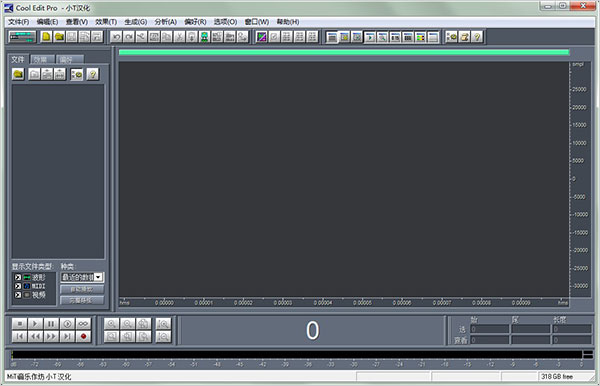
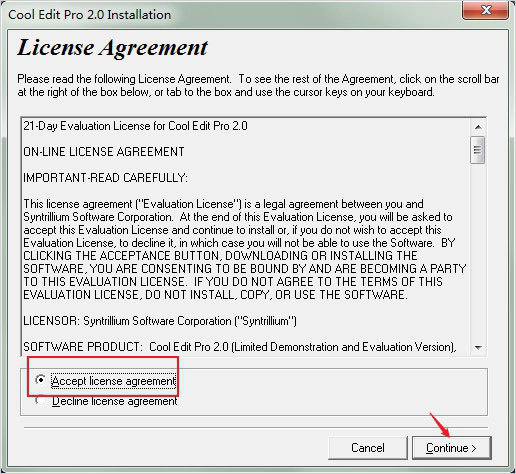
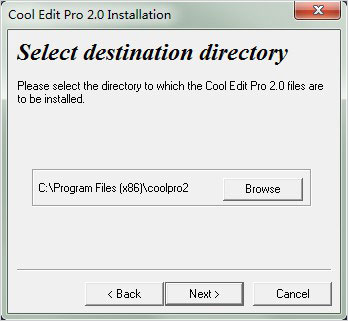
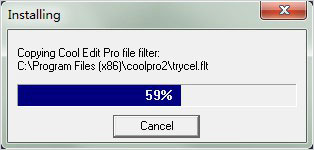
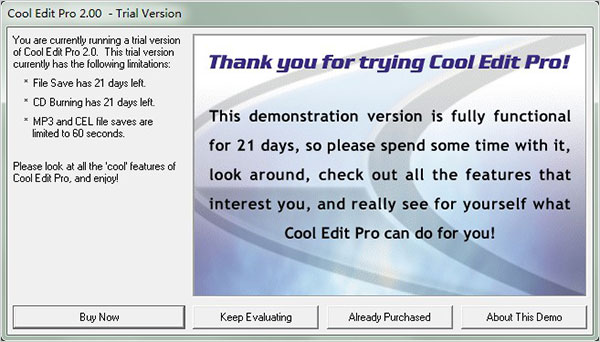
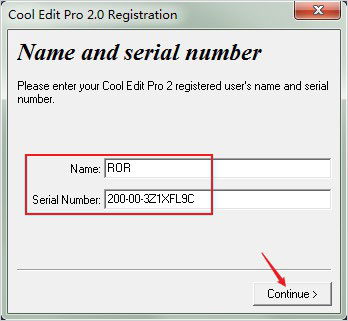
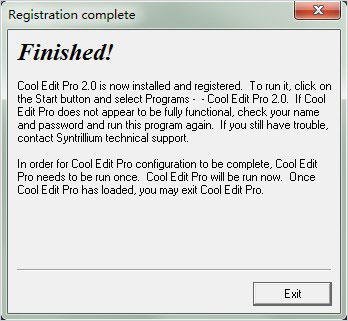
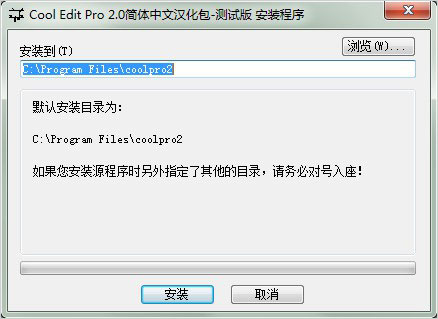


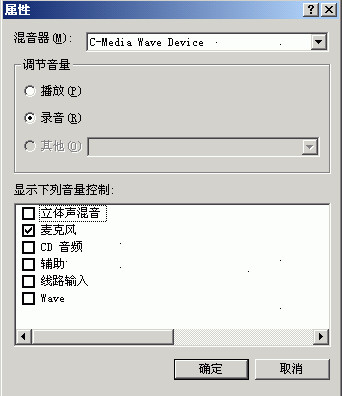









 最新软件
最新软件 相关合集
更多
相关合集
更多
 相关教程
相关教程 热搜标签
热搜标签
 网友评论
网友评论
 添加表情
添加表情 

 色情
色情

 版权
版权

 反动
反动

 暴力
暴力

 软件失效
软件失效

 其他原因
其他原因
